
Samsung Galaxy S7 och S7 Edge är fantastiska telefoner, men som alla komplicerade elektroniska enheter kan de stöta på en udda bugg eller lite oväntat dåligt beteende. Vi upptäcker de vanligaste problemen och lösningarna för Samsung Galaxy S7 som användare har stött på hittills.
- Samsung Galaxy S7 Android-uppdatering: senaste nyheterna
- Jämförelse mellan Samsung Galaxy S6 och Galaxy S7

Galaxy S7 är en fantastisk telefon, men som alla andra kan den stöta på det udda problemet. / © NextPit
Samsung Galaxy S7-problem: först till kvarn
Många av de problem vi har sett rapporterats är barnsjukdomar, och många sådana problem har åtgärdats i Samsungs första mjukvaruuppdatering för Galaxy S7 och S7 Edge. Det slog T-Mobile den 4 april och rullar ut till andra operatörer när vi pratar; det löser en hel rad problem, inklusive prestandaproblem, videoinspelningsproblem, batteriladdning och kommunikationsbuggar.
Samsung Galaxy S7-problem: ”Varning: Kameran misslyckades”
Finns det något mer irriterande än att ta ett foto och din kamera kraschar? Lyckligtvis är den här ganska sällsynt, men vissa användare rapporterar att felet ”Warning: Camera Failed” hindrar dem från att ta bilder.
Först av allt, se till att din telefon inte är för varm – att låta telefoner sitta i solen kan till exempel orsaka alla typer av problem med hårdvaran – och gör sedan en hård återställning genom att trycka på hem- och strömknapparna tills din S7 startar om . Om det inte fungerar, gå till Inställningar > Applikationer > Applikationshanterare, leta reda på kameraappen, tvinga stoppa den och rensa dess data och cache.

Kameran startar inte? Försök med en hård återställning följt av en cacherensning. / © ANDROIDPIT
Samsung Galaxy S7-problem: handflatsdetektering fungerar inte
Din S7 eller S7 Edge har båda en funktion för handavkänning, och dess uppgift är att ignorera oavsiktliga stötar när du håller din telefon eller trycker på skärmen. Du hittar något liknande i bärbara datorer för att ignorera oavsiktliga stötar på styrplattan när du skriver.
I vissa fall verkar detektionen inte fungera i Galaxy S7, med oavsiktliga stötar eller vissa sätt att hålla enheten på som utlöser skärmen. Tyvärr verkar det inte finnas någon mjukvarufix för den här än; Om din telefon fortsätter att starta saker när du tar tag i den, försök att hålla den på ett annat sätt eller lägga den i ett fodral. Inte det mest fantastiska råd vi vet, men det fungerar.
Samsung Galaxy S7-problem: knapparna fungerar inte
Ena minuten går allt bra, nästa ändrar inte volymkontrollerna volymen och strömknappen gör ingenting. Det verkar vara ett mjukvaruproblem snarare än ett hårdvaruproblem, eftersom du vanligtvis kan fixa det genom att trycka på en av knapparna som inte verkar fungera. Tryck och håll in Power och Home för att utföra en hård återställning och du bör upptäcka att dina knappar fungerar igen.

Detta är förmodligen inte det bästa sättet att hålla din S7. / © ANDROIDPIT
Samsung Galaxy S7-problem: Wi-Fi fungerar inte korrekt
Detta är ett av de stora problemen som påstås åtgärdas av mjukvaruuppdateringen: många ägare rapporterade smärtsamt långsamma Wi-Fi-hastigheter, störningar från Bluetooth-radion, Gmail vägrar att synkronisera via Wi-Fi och olika andra problem med trådlös anslutning och prestanda.
Om programuppdateringen inte är tillgänglig för din enhet, försök att stänga av Bluetooth helt, återställa telefonen och ta bort och lägga till dina favoritnätverk igen. Du kan också försöka begränsa ditt Wi-Fi till 5GHz-nätverk, eftersom det frekvensbandet inte påverkas av Bluetooth-signaler. Och det är alltid värt att starta om din router om du är hemma, eftersom routrar kan – och enligt vår erfarenhet gör det alldeles för ofta – sluta fungera ordentligt utan goda skäl.

Anta inte att det finns Wi-Fi-problem i din S7. Din router kan vara boven. / © ANDROIDPIT
Samsung Galaxy S7-problem: Briefing dödar prestandan
Här är ett problem som kan påverka Samsungs av alla slag: Briefing-appen, som är utformad för att sammanföra olika nyhetskällor till en slags ”Daily Me”-nyhetssammanfattning, har ungefär samma effekt på prestanda som att få en sprinter att springa med en man på 300 pund fastspänd på ryggen iförd vadare. Om du länge trycker på en tom bit av startskärmen kan du svepa till Briefing, stänga av den och känna din S7 andas en lättad suck av silikon.
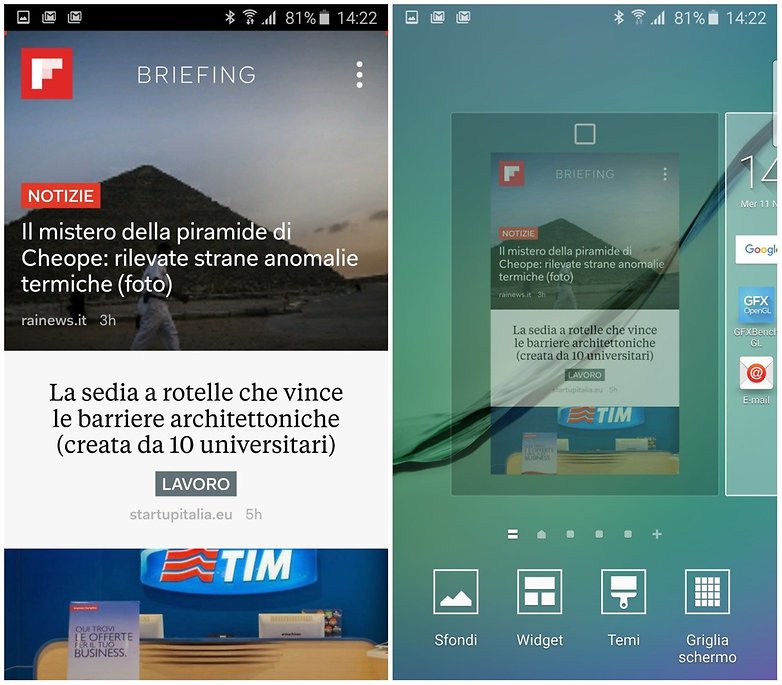
Briefing-appen: en ökänd resurssvin på vilket språk som helst. / © ANDROIDPIT
Samsung Galaxy S7 problem: Bluetooth är borrad
Detta är ett vanligt problem i nya enheter, särskilt de som har en helt ny systemmjukvara. Om din Bluetooth inte fungerar är det värt att ta bort listan över ihopparade enheter och para ihop dem igen.
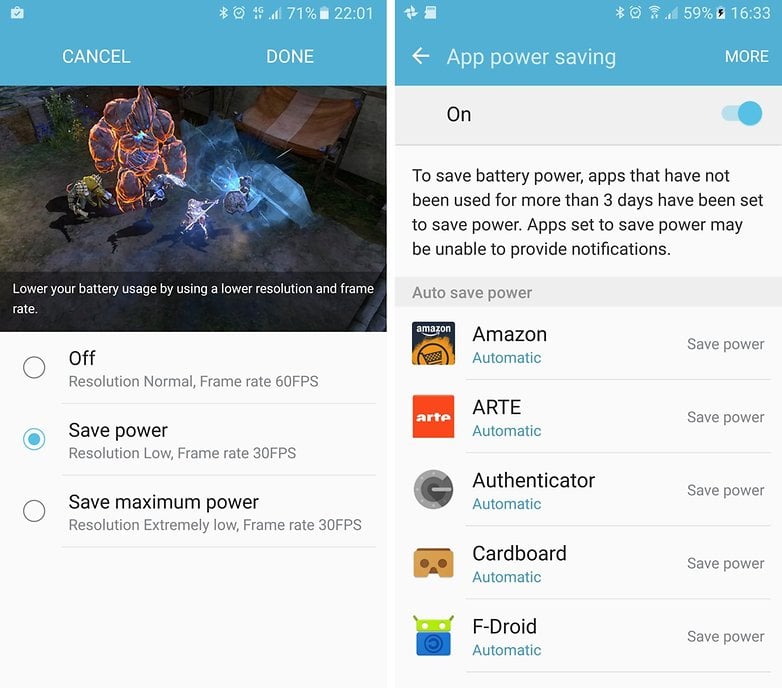
Glöm inte Samsungs utmärkta energisparlägen. / © ANDROIDPIT
Samsung Galaxy S7-problem: batteriet tar slut alldeles för snabbt
Detta är vanligtvis ett appproblem. Stäng av allt du inte behöver i meddelandeskärmen och gå till Inställningar > Dataanvändning > Bakgrundsdata för att förhindra att appar laddar ner data i bakgrunden när du inte vill att de ska göra det. Att sänka skärmen hjälper alltid, men oroa dig inte för att stänga av Always On-skärmen: Samsung lovar att dess effekt på batteritiden är försumbar.
Har du stött på några andra problem med Samsung Galaxy S7? Låt oss veta i kommentarerna nedan.
